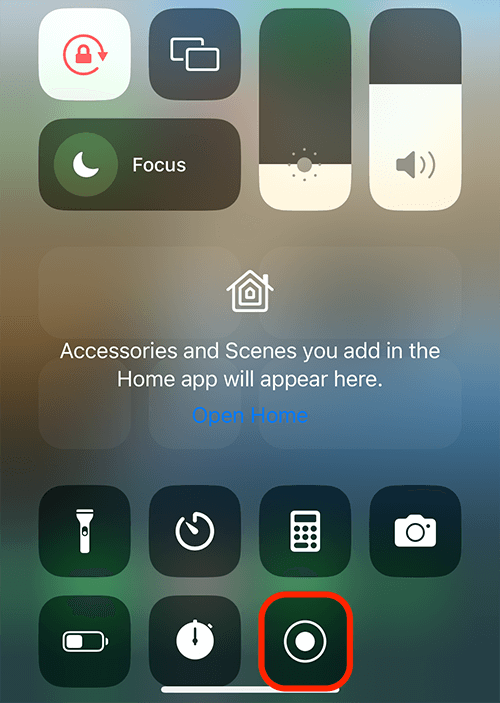
の打ち上げと iPhone 15 Apple は、Pro と Max の革新的な機能で印象を与え続けており、その 1 つが高度な画面録画機能です。この機能は、チュートリアルの作成、思い出に残る瞬間のキャプチャ、 計算 またはゲームプレイを共有します。この包括的なガイドでは、画面録画について知っておくべきことをすべて説明します。 iPhone 15.

画面録画とは何ですか?なぜ便利ですか?
スクリーンレコーディング デバイスの画面上で起こっているすべてをキャプチャできます。この機能は、教育コンテンツの作成やビデオ通話の記録からソフトウェアのバグの文書化まで、さまざまな目的に便利です。とともに iPhone 15, Apple はこの機能を強化し、これまでよりも直感的で機能が豊富になりました。
iPhone 15で画面録画を有効にする方法
録画を開始する前に、画面録画機能を有効にする必要があります。その方法は次のとおりです。
- 設定アプリを開く: ホーム画面の歯車アイコンをタップします。
- コントロールセンター: コントロール センターの設定に移動します。
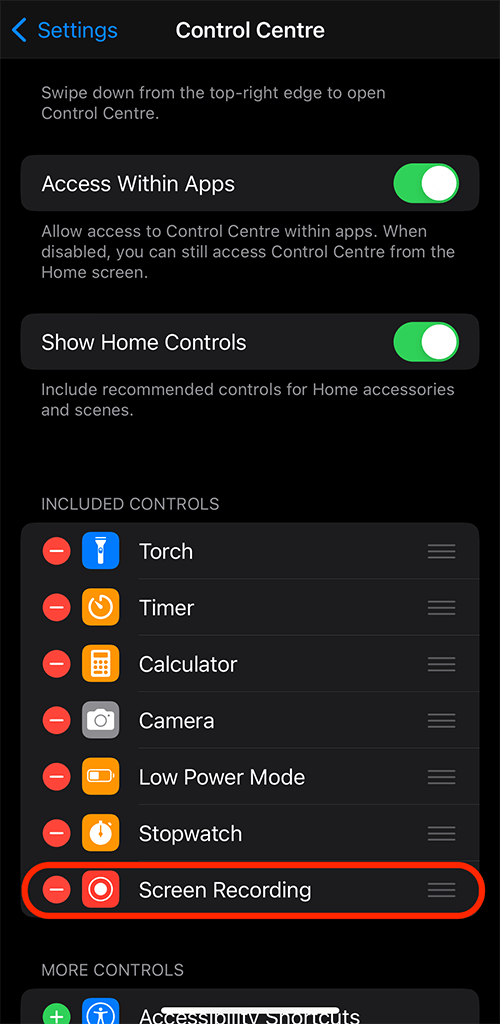
- コントロールのカスタマイズ: 画面録画オプションを見つけて追加し、コントロール センターに含めます。
コントロール センターから画面録画に簡単にアクセスできるようになりました。
最初の画面録画の開始
記録するには iPhone 15の画面で、次の手順に従います。
- コントロールセンターにアクセスする: 画面の右上隅から下にスワイプします。
- 録音を開始: 画面録画アイコン (円の中の点のように見えます) をタップします。
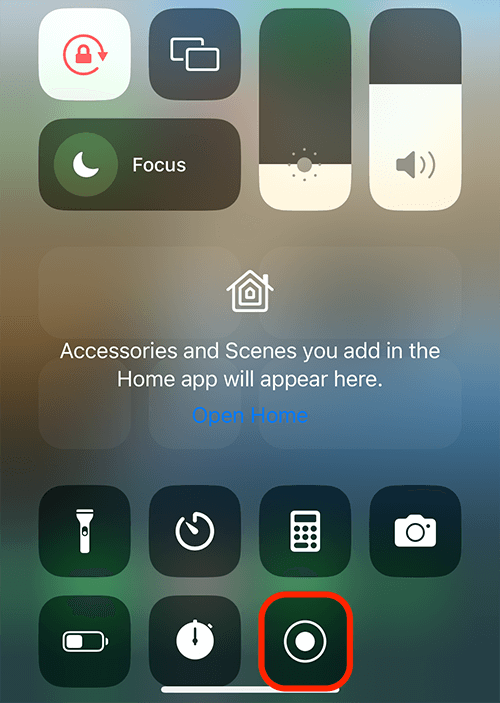
- カウントダウン: 録画が開始される前に 3 秒間のカウントダウンが始まり、録画したい画面に移動する時間が与えられます。
- 録音を停止: 録音を停止したい場合は、左上隅 (赤) を押します。
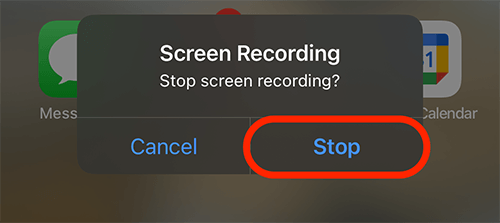
- 録音終了のお知らせ:画面録画が完了した旨の通知が届きます。その通知で保存場所がわかります。

画面録画中に音声を録音できますか?
はい、あなたの iPhone 15 内部音声とマイクを介した外部音声の両方を録音できます。音声を含めるには:
- コントロールセンターの画面録画アイコンを長押しします。
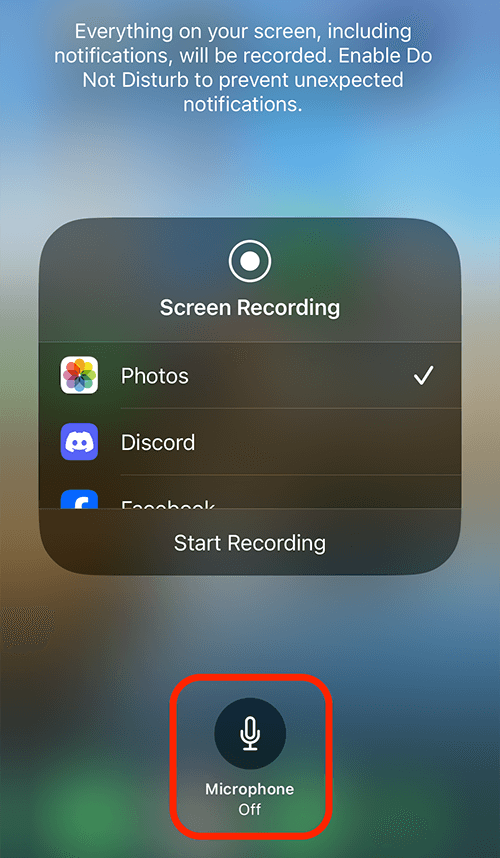
- マイクを有効にする: マイク アイコンをタップして、外部オーディオのキャプチャをオンにします。
高度な画面録画機能
iPhone 15 はいくつかの高度なオプションを提供します 画面録画エクスペリエンスを強化するには:
- 解像度の調整: 設定でビデオ品質を調整してファイルサイズを管理します。
- オリエンテーションロック: 録画前に携帯電話の向きをロックすることで、ビデオの向きが一貫しているようにします。
画面録画の編集
画面録画を編集する iPhone 15 これは簡単なプロセスであり、コンテンツの品質と影響力を大幅に向上させることができます。必要なものをキャプチャしたら、ビデオの一部が不必要であるか、プロフェッショナルなタッチを追加したいことがわかるかもしれません。 iPhone に内蔵されている写真アプリでは、便利なトリミングや トリミング機能、ビデオの最初または最後から不要なセクションを切り取るのに最適です。写真アプリで録画を開き、「編集」を選択し、スライダーを使用してビデオの長さを調整するだけです。
より高度な編集オプションを求める場合は、iMovie などのサードパーティ アプリが便利です。これらのアプリケーションは、トランジション、エフェクト、BGM の追加から、複数のクリップを 1 つのまとまりのあるビデオに結合するまで、幅広い編集機能を提供します。プロのプレゼンテーション、ソーシャル メディアの投稿、または単なる個人的な使用のいずれであっても、これらのツールを使用すると、画面録画を洗練された魅力的なコンテンツに変えることができます。 iPhone 15を数回タップするだけ.
画面録画の保存と共有
編集したら、録音を保存できます。
- 写真に保存する:カメラロールに自動的に保存されます。
- Cloud Storage: iCloud またはその他のクラウド サービスにアップロードして、簡単にアクセスして共有できます。
- 分担: 写真アプリからソーシャル メディア、電子メール、メッセージング アプリに直接共有します。
画面録画に関する一般的な問題のトラブルシューティング
問題が発生した場合は、次の簡単な修正を行ってください。
- オーディオはありません: マイクがオンになっていることを確認します。
- 質の悪い: ストレージ容量を確認してください。空き容量が少ないと、録音品質に影響を与える可能性があります。
- 録音しない: iPhone を再起動し、iOS のアップデートを確認します。
よくある質問
iPhone 15 で画面録画を有効にするにはどうすればよいですか?
画面録画を有効にするには iPhone 15, 設定アプリに移動し、[コントロールセンター]、[コントロールのカスタマイズ]の順にタップします。ここでは、付属のコントロールに「画面録画」を追加します。この操作により、画面録画機能がコントロール センターに配置され、簡単にアクセスできるようになります。
iPhone 15で画面録画中に音声を録音できますか?
はい、画面録画中に音声を録音できます。 iPhone 15。コントロールセンターから画面録画を開始するときは、画面録画アイコンをしっかり押し、「マイク」ボタンをタップして、画面キャプチャとともに外部音声録音をオンにします。
iPhone 15で画面録画を開始する手順は何ですか?
画面録画を開始するには iPhone 15, 下にスワイプしてコントロールセンターを開き、「画面録画」アイコン(円の中の円)をタップします。 3 秒間のカウントダウンが開始され、その後、画面の録画が自動的に開始されます。
iPhone 15 で画面録画を編集するにはどうすればよいですか?
録画後、写真アプリで画面録画を編集できます。録画を選択し、「編集」をタップし、利用可能なツールを使用してビデオをトリミング、カット、または調整します。より高度な編集を行うには、iMovie やその他のサードパーティのビデオ編集アプリなどのアプリを使用できます。
iPhone 15で電話やFaceTime通話を録音することはできますか?
いいえ、内蔵の画面録画機能を使用して通話や FaceTime 通話を録画することはできません。 iPhone 15 プライバシーと法的配慮のため。同意なしに会話を録音することは、多くの法域で制限されています。
画面録画は iPhone 15 のどこに保存されますか?
の画面録画 iPhone 15 写真アプリの「カメラロール」または「ビデオ」アルバムに自動的に保存されます。他のビデオや写真と同様に、そこからアクセス、表示、共有できます。
iPhone 15 の画面録画にナレーションやコメントを追加できますか?
はい、画面録画にナレーションやコメントを追加できます。 iPhone 15。コントロールセンター経由で画面録画を開始する前に、マイクをアクティブにしてください。これにより、画面録画とともに音声が外部オーディオとしてキャプチャされます。
iPhone 15 で画面録画を停止または一時停止するにはどうすればよいですか?
画面録画を停止するには iPhone 15、コントロールセンターを開き、赤い画面録画ボタンをタップします。一時停止するという選択肢はありません。途中で休憩が必要な場合は、録音を停止してから新しい録音を開始する必要があります。
iPhone 15の画面録画に時間制限はありますか?
画面録画には時間制限はありません。 iPhone 15;利用可能なストレージ容量によって異なります。ただし、長時間録画すると大量のストレージが消費され、デバイスのパフォーマンスに影響を与える可能性があることに注意してください。
iPhone 15 でより高品質の設定で画面録画できますか?
はい、 iPhone 15 高品質の画面録画を記録できます。録画の品質は通常、元の画面解像度と利用可能なストレージ容量によって決まります。録音の品質が高くなると、より多くのストレージを消費します。
私たちの結論
での画面録画 iPhone 15 は使いやすい強力なツールです。プロのコンテンツ作成者であっても、瞬間をキャプチャして共有したいだけの人であっても、次の手順に従うことで、この機能を最大限に活用することができます。遠慮せずに、さまざまな機能を探索して試してみてください。 iPhone 15。レコーディングをお楽しみください!






コメントを残す